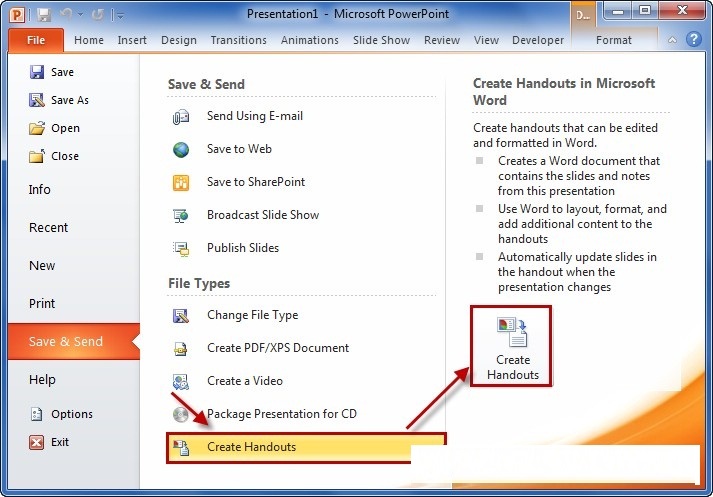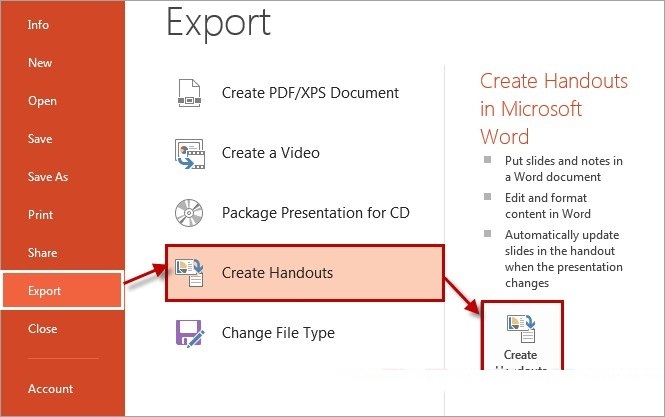Các bạn có thể tham khảo bài viết dưới đây, bài viết hướng dẫn cách chuyển nội dung từ PowerPoint sang Word trong Office 2007, 2010, 2013.
Đang xem: Cách chuyển powerpoint sang word 2010
1. PowerPoint 2007.
Bước 1: Các bạn cần mở file PowerPoint cần chuyển nội dung sang Word.
Bước 2: Chọn biểu tượng Office Button -> Publish -> Create Handouts in Microsoft Office Word.
Bước 3: Xuất hiện hộp thoại Send to Microsoft Office Word các bạn chọn kiểu để xuất nội dung ra Word. Có 5 kiểu xuất:
– Notes next to slides: Ghi chú bên phải slides.
– Blank lines next to slides: Dòng trống bên phải của slides.
– Notes below sides: Ghi chú bên dưới slides.
– Blank lines below slides: Dòng trống bên dưới slide.
– Outline only: Dạng văn bản (chỉ có chữ không có nền slide).
Sau khi chọn kiểu xuất nội dung các bạn nhấn OK.
2. PowerPoint 2010.
Bước 1: Mở file PowerPoint cần chuyển.
Bước 2: Chọn File -> Save & Send.
Bước 3: Chọn Create Handouts trong File Types và chọn Create Handouts trong Create Handouts Microsoft Word.
Bước 4: Xuất hiện hộp thoại Send To Microsoft Word các bạn chọn kiểu xuất nội dung và nhấn OK.
3. PowerPoint 2013.
Bước 1: Các bạn chọn File -> Export -> Create Handouts -> Create Handouts trong Create Handouts in Microsoft Word.
Bước 2: Các bạn chọn kiểu xuất nội dung trong Send to Microsoft Word sau đó nhấn OK.